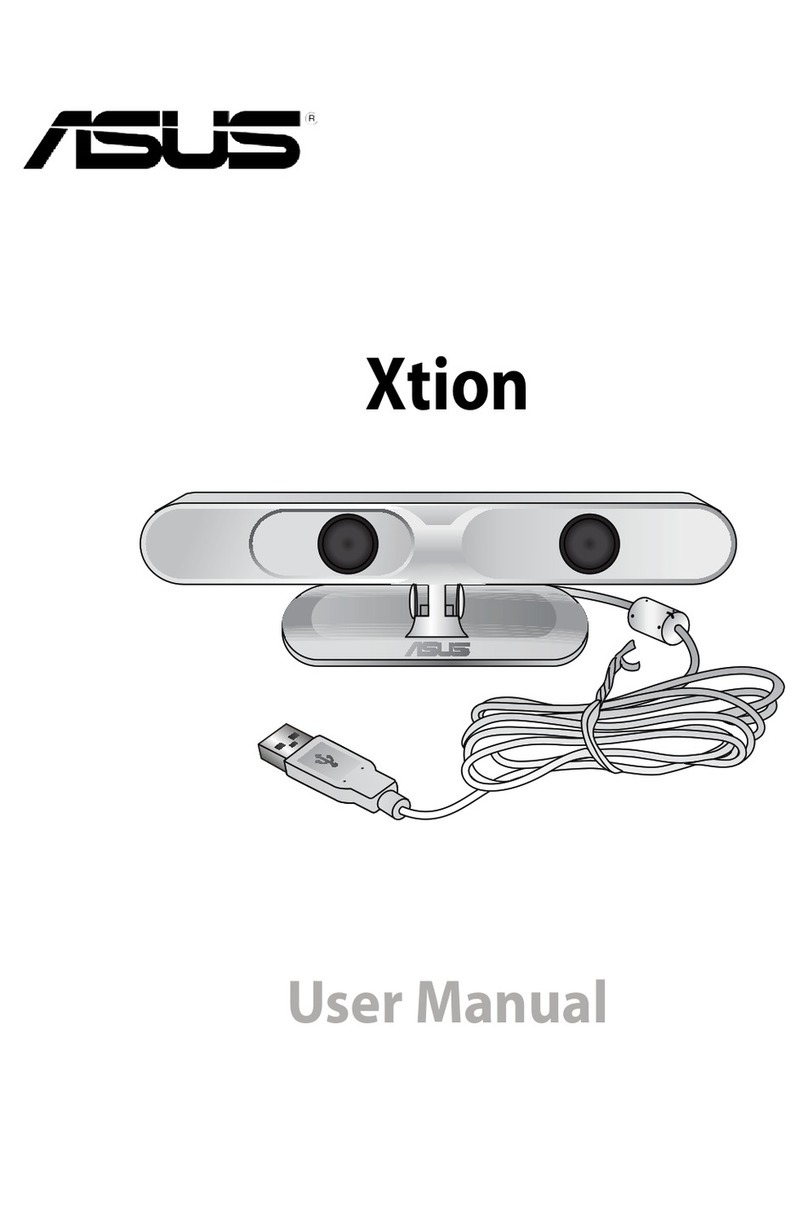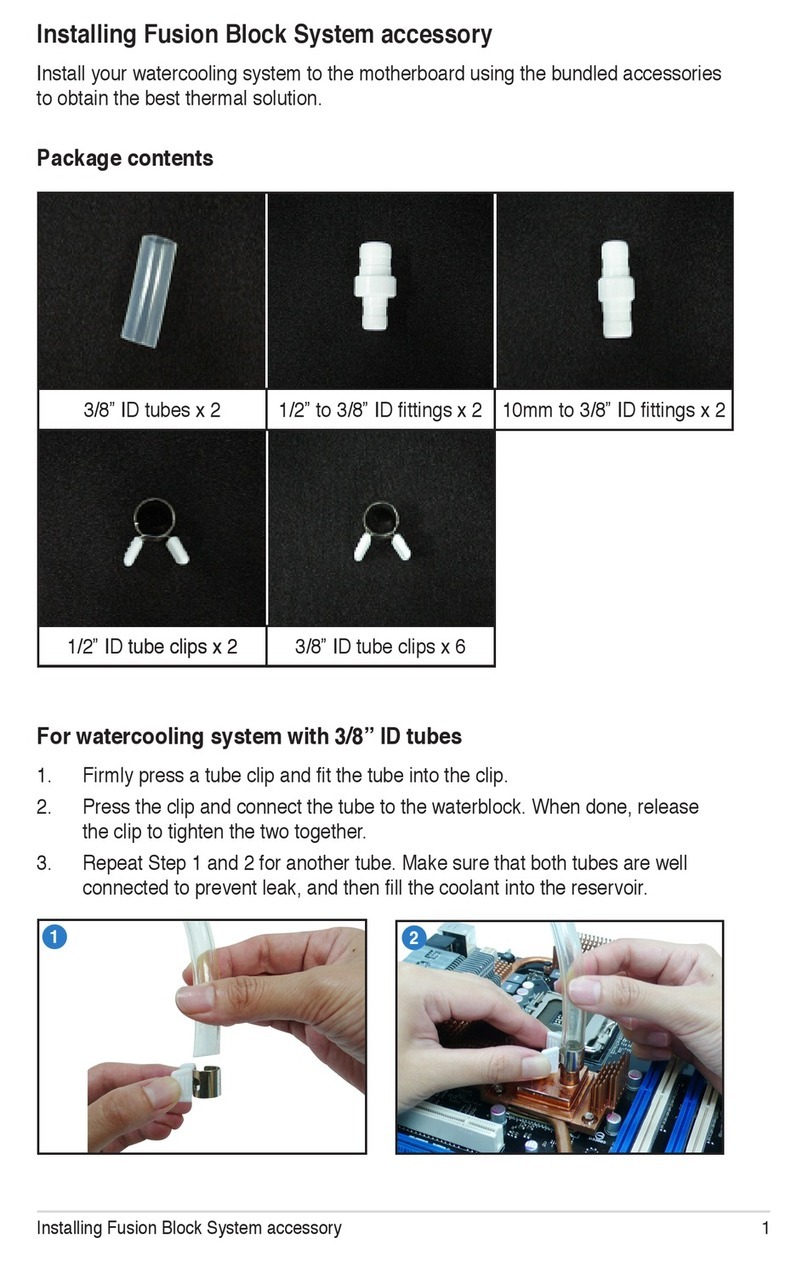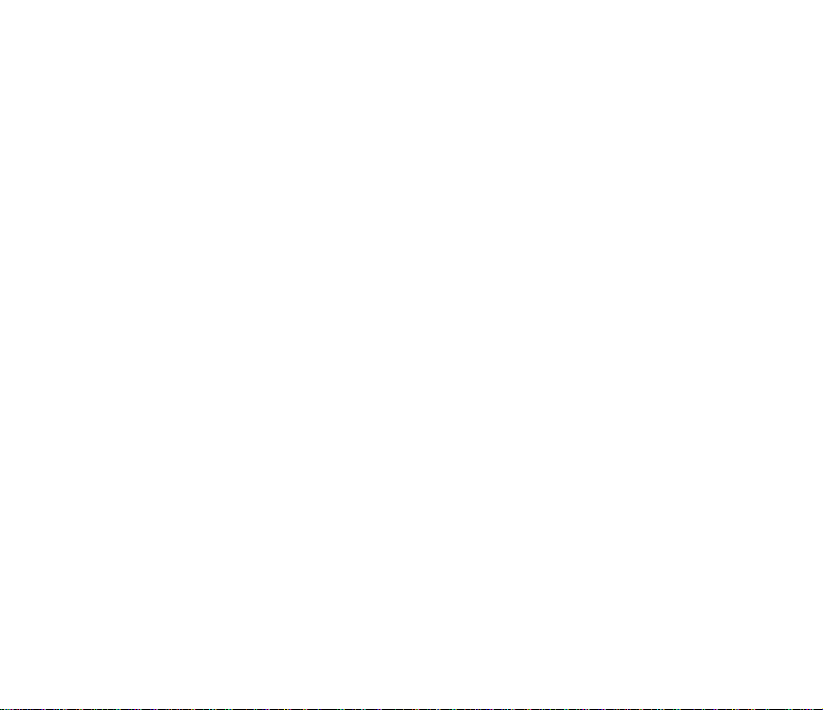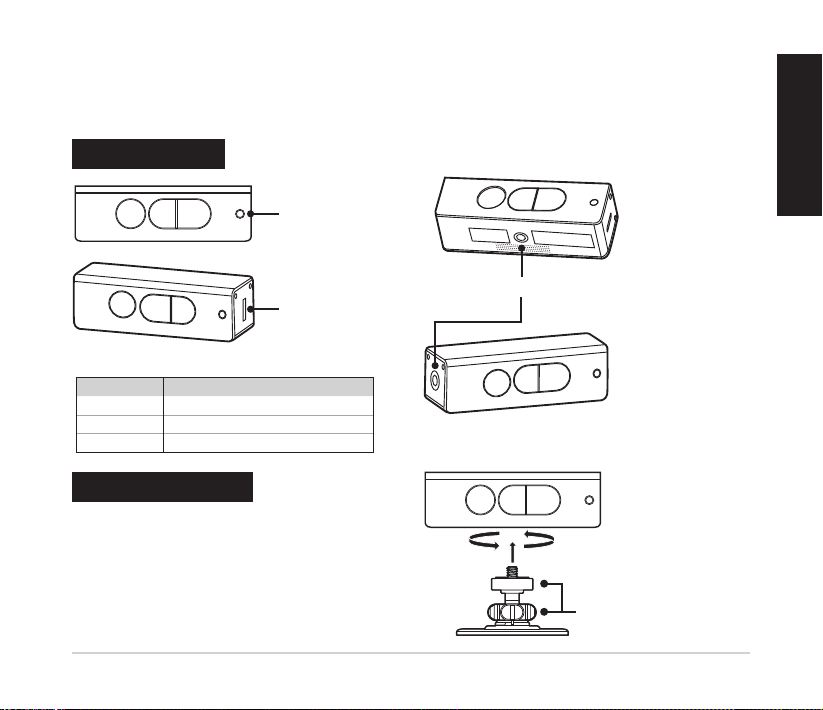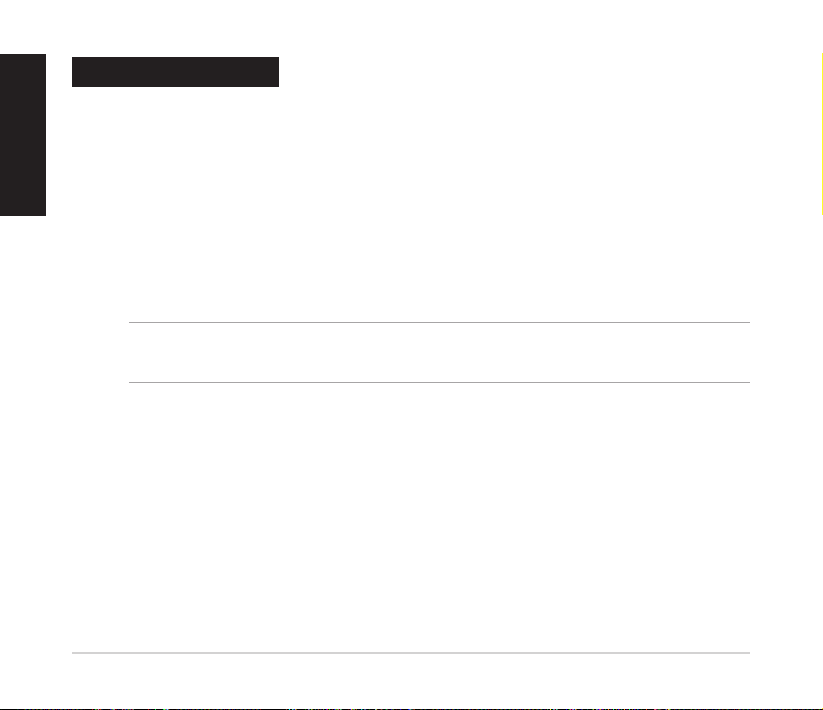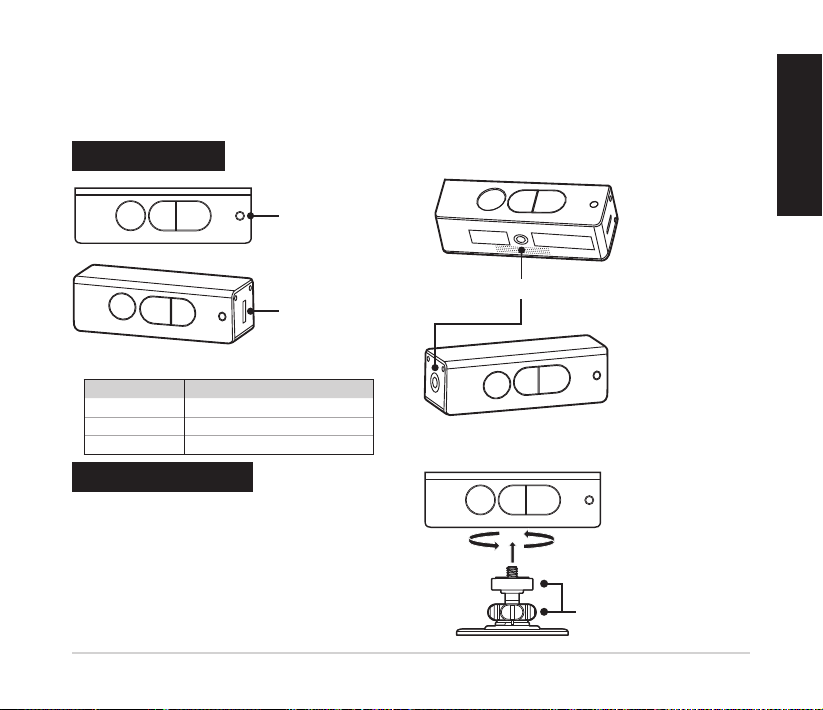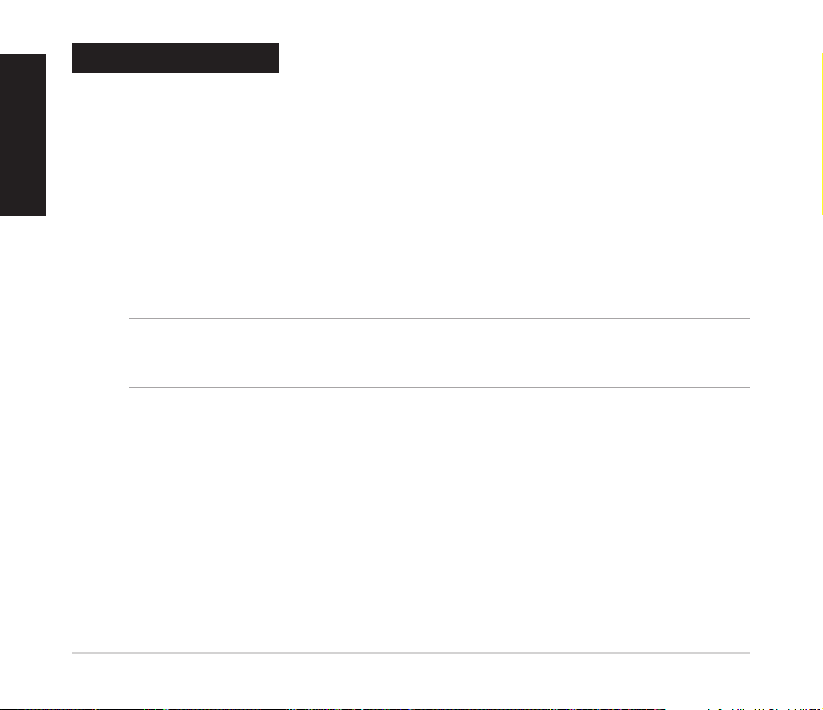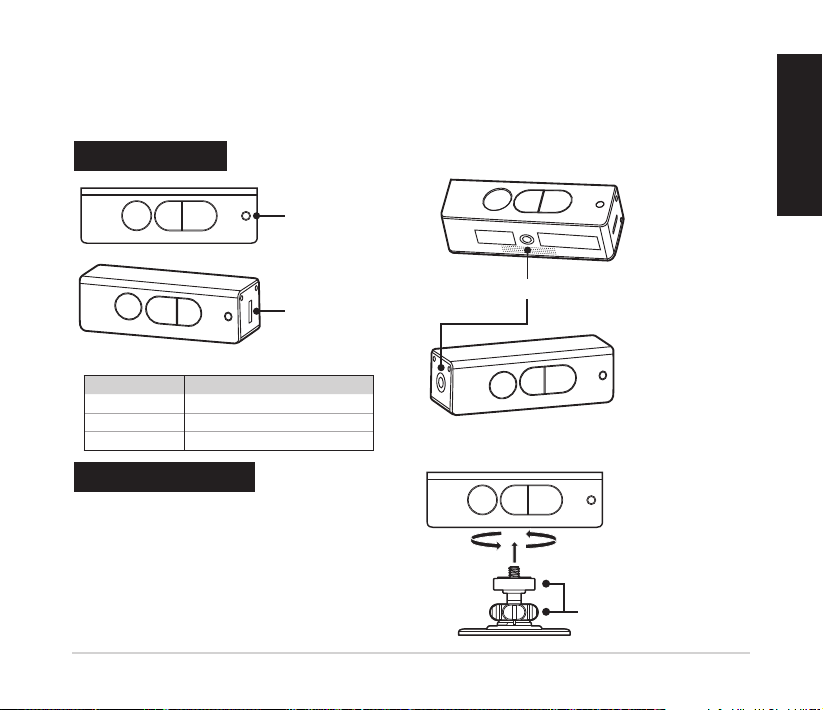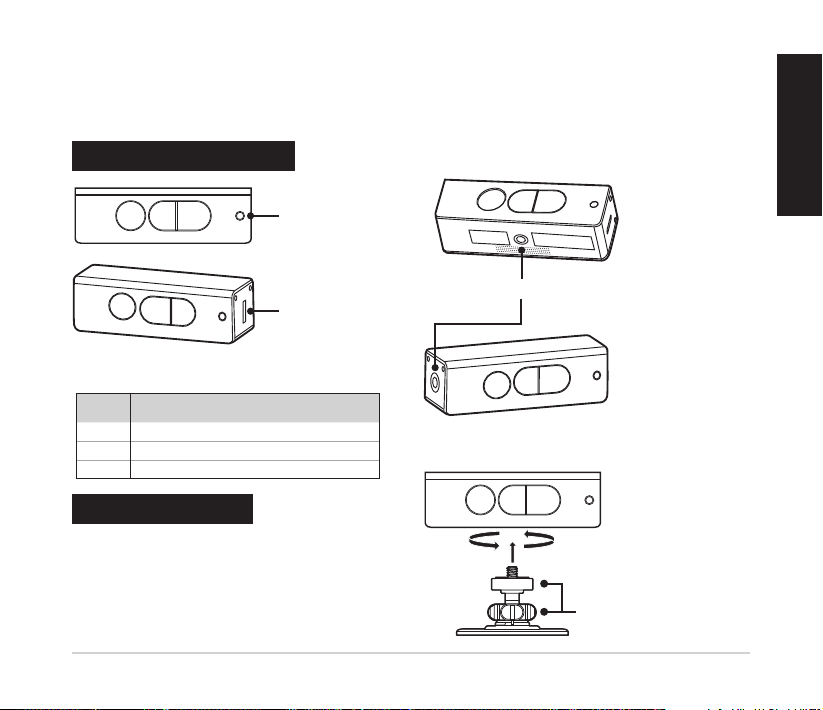Français
10 Guide de démarrage rapide Xtion 2
1. Utilisez un câble USB pour connecter le Xtion 2 3D Sensor au port USB 3.0 de votre ordinateur.
* Utilisez le câble USB à moins de 120 cm de l'appareil pour une meilleure alimentation.
2. Placez le DVD de support dans votre lecteur optique. L'interface du pilote s'ache automatiquement à l'écran.
3. Cliquez sur l'onglet Installation pour démarrer l'installation.
4. Redémarrez votre ordinateur une fois l'installation terminée.
5. Exécutez NiViewer.exe situé dans le dossier Samples\Bin\Release. Le chemin OpenNI2 par défaut est C:\Program Files\OpenNI2\Samples\Bin\Release\
NiViewer.exe. L'installation du SDK est terminée lorsque la carte de profondeur et l'image de couleur s'achent respectivement à gauche et à droite de
l'écran.
6. Un code exemple est inclus dans le SDK à titre de référence. Vous pouvez trouver le code exemple à partir des chemins suivants.
Exemples OpenNI 2.2 :
64 bits : Le chemin par défaut est C:\Program Files\OpenNI2\Samples
32 bits : Le chemin par défaut est C:\Program Files(x86)\OpenNI2\Samples
REMARQUES :
Pour utiliser le port USB 2.0 Linux, congurez la bande passante UVC en suivant les instructions ci-dessous :
1.
Exécutez la commande sudo rmmod uvcvideo.
2.
Exécutez la commande sudo modprobe uvcvideo quirks=640.
Connecter votre périphérique